
Çoğu e-posta sunucusu, belirli bir boyutun üzerindeki e-posta eklerini kabul etmeyi reddeder. Ek boyutları zamana ayak uydurmamış olsa da, birine e-posta yoluyla büyük dosyalar göndermenin başka kolay yolları da vardır.
Modern, çevrimiçi bir e-posta istemcisi kullanıyor olsanız bile, mesaj boyutu sınırlıdır. Örneğin Gmail, mesajın metni ve tüm ekler dahil olmak üzere iletilerin 25 MB'a kadar olmasına izin verir. Outlook.com yalnızca 10 MB'ye izin verir. Bu hizmetler üzerinden mesaj gönderirken, size otomatik olarak yardım eli uzatacak ve Gmail ekleri için Google Drive ve Outlook.com için OneDrive kullanmak gibi alternatifler önereceklerdir. Bu elbette kullanışlıdır, ancak bir masaüstü e-posta istemcisi veya başka bir hizmet kullanıyorsanız, bu püf noktaları hakkında kendiniz bilgi sahibi olmanız gerekebilir.
Bir E-posta Ekinin Maksimum Boyutu nedir?
Teorik olarak, bir e-postaya ekleyebileceğiniz veri miktarının bir sınırı yoktur. E-posta standartları herhangi bir boyut sınırı belirtmez. Pratikte çoğu e-posta sunucusu ve bazı e-posta istemcileri kendi boyut sınırlarını uygular.
Genel olarak, bir e-postaya dosya eklerken, 10MB’ye kadar eklerin uygun olduğundan makul ölçüde emin olabilirsiniz. Bazı e-posta sunucularının daha küçük sınırları olabilir, ancak 10MB genellikle standarttır.
Gmail, tek bir e-postaya 25 MB'a kadar eklemenize izin verir, ancak bu yalnızca diğer Gmail kullanıcılarına e-posta gönderiyorsanız çalışacağı garanti edilir. E-posta Gmail’in sunucularından çıkar çıkmaz başka bir e-posta sunucusu tarafından reddedilebilir. Çoğu sunucu, 10MB'den fazla ek kabul etmeyecek şekilde yapılandırılmıştır.
İLİŞKİLİ: E-posta Nasıl Çalışır?
Kullandığınız hizmetin ve e-postayla gönderdiğiniz hizmetin maksimum ek boyutuna bakmak kadar basit değildir. e-postalar genellikle gönderildiklerinde birkaç posta aktarım aracısı üzerinden geçer , böylece çok fazla veri eklerseniz, ekinizin yol boyunca bir sunucu tarafından reddedilmesini sağlayabilirsiniz.
Ayrıca e-posta eklerinin genellikle boyutlarını yaklaşık% 33 artıran MIME kodlu olduğunu da unutmamalısınız. Böylece, bir e-postaya eklendiğinde diskinizdeki 10MB'lık dosya yaklaşık 13MB'lık veriye dönüşür.
Bir Bulut Depolama Hizmeti kullanın
Şimdiye kadar en basit seçeneğiniz, paylaşmak istediğiniz dosyaları Dropbox, Google Drive veya OneDrive gibi bir bulut depolama hizmetinde depolamaktır. Daha sonra dosyayı bir başkasıyla paylaşabilir ve bunu yaptığınızı e-posta yoluyla ona bildirebilirsiniz. Daha sonra bir bağlantıya tıklayıp dosyayı doğrudan bilgisayarlarına indirebilirler.
Gmail veya Outlook.com kullanıyorsanız, Google ve Microsoft'un Google Drive ve OneDrive'ı ilgili e-posta hizmetlerine entegre ettiğini göreceksiniz. Bir e-posta gönderirken Google Drive veya SkyDrive düğmesini tıklamanız yeterlidir; e-posta yoluyla bir dosya paylaşabilirsiniz. Gmail ve Outlook, bulut depolama sürücünüzde zaten var olan bir dosyayı seçme veya yeni bir dosya yükleme konusunda size yol gösterecektir.
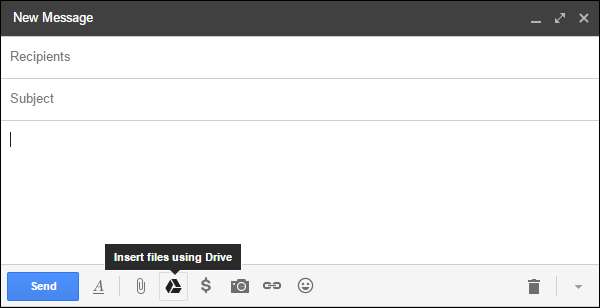
Dropbox gibi bir şey kullanıyorsanız, dosyayı bulut depolama hizmetinin web sitesinden paylaşabilirsiniz. Örneğin, Dropbox’ın web sitesindeki bir dosyayı sağ tıklayın ve Dropbox kullanıyorsanız Bağlantıyı paylaş öğesini seçin. Bilgisayarınızda Dropbox uygulaması yüklüyse, Dropbox klasörünüzdeki herhangi bir dosyaya sağ tıklayabilir ve orada bir "Paylaş" komutu da görürsünüz.
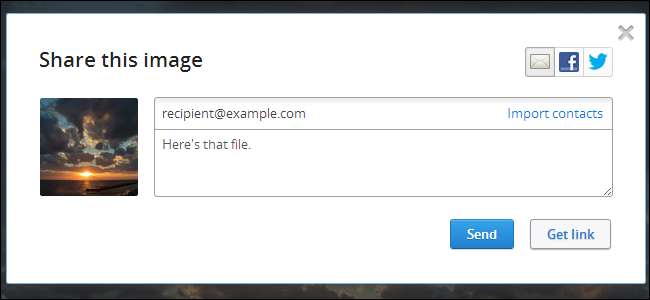
Bu, birçok e-posta sağlayıcısının bizi zorladığı seçenektir - Gmail veya Outlook.com'da büyük bir dosya eklemeye çalışırsanız, önce Google Drive veya SkyDrive'a yüklemeniz istenecektir.
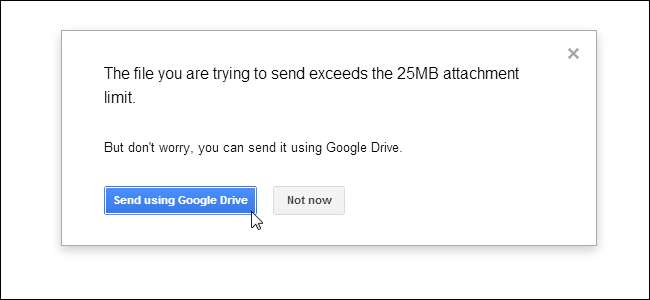
Çok Parçalı Arşivler Oluşturun ve Gönderin
İLİŞKİLİ: SkyDrive, Dropbox veya E-postaya Gerçekten Büyük Dosyaları Yükleme
Daha geleneksel, kendin yap yöntemi arıyorsanız, şunları yapabilirsiniz: dosyanızı daha küçük parçalara ayırın . Örneğin, e-postayla göndermek istediğiniz 50 MB'lık bir dosyanız varsa - veya hatta büyük bir dosya koleksiyonu - gibi bir dosya sıkıştırma programı kullanabilirsiniz. 7-Zip bir arşiv oluşturun ve ardından arşivi 10 MB boyutunda beş parçaya bölün.
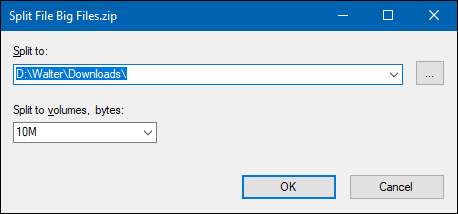
Arşivi böldükten sonra, ayrılmış tüm parçaları ayrı e-postalara ekleyebilirsiniz. Alıcının her bir eki indirmesi ve ardından daha büyük, eksiksiz dosyayı ayrı arşivlerden çıkarmak için bir dosya çıkarma programı kullanması gerekecektir.
Biraz külfetli olsa da, bu geleneksel yöntem hala her zamanki gibi işe yarıyor. Bazı alıcıların ayrı ekleri kafaları karışabilir veya en azından onları yeniden birleştirmek için çemberlerden atlamaktan hoşlanmaz. Alıcınızın bunu nasıl yapacağını bilip bilmediğinden emin değilseniz, muhtemelen daha kolay bir yöntem seçmek daha iyidir.
Büyük Dosya Gönderme Hizmeti Kullanın
Büyük ek sorunlarının çözümüne yardımcı olmak için, yıllar içinde bir dizi dosya gönderme hizmeti çevrimiçi olarak yayılmıştır. Bu hizmetler bir dosya yüklemenize ve ardından yüklemenize bir bağlantı vermenize izin verir. Daha sonra bu bağlantıyı bir e-postaya yapıştırabilirsiniz ve alıcı bağlantıyı tıklayıp dosyayı indirebilir.
İLİŞKİLİ: Büyük Dosyaları Göndermek ve Paylaşmak için En İyi Ücretsiz Programlar ve Çevrimiçi Hizmetler
Elbette bu hizmetlerin bir şekilde para kazanması gerekiyor. Bunu reklamları göstererek, ücretsiz kullanıcılar için mevcut olan maksimum dosya boyutunu sınırlayarak veya bir abonelik ücreti talep ederek yapabilirler. Biz ele aldık büyük dosyaları göndermek ve paylaşmak için bu çevrimiçi hizmetlerin çoğu önce. Ve bir çevrimiçi hizmet kullandığınızda, dosyalarınızı ona emanet ettiğinizi unutmayın. Dosyalarınız özellikle hassas değilse sorun olabilir, ancak muhtemelen hassas verileri daha önce duymadığınız ücretsiz bir hizmete yüklemekten çekinmek isteyeceksiniz. Elbette, dosyaları yüklemeden önce şifreleyebilirsiniz - ancak bu, alıcı için de ek güçlükler yaratır.
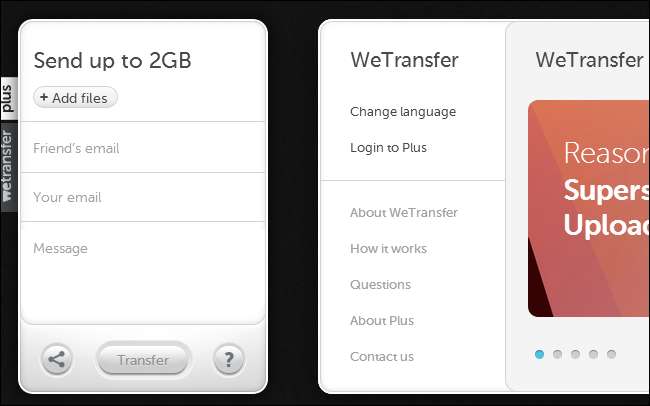
Bu dosya gönderme hizmetleri, ne tür reklamlar veya sınırlamalar olursa olsun sizin için sorun olmadığı ve özellikle hassas dosyalarda riskleri anladığınız sürece sorunsuz çalışır. Ancak, genellikle bunun yerine yalnızca bir bulut depolama hizmeti kullanmanızı öneririz.







